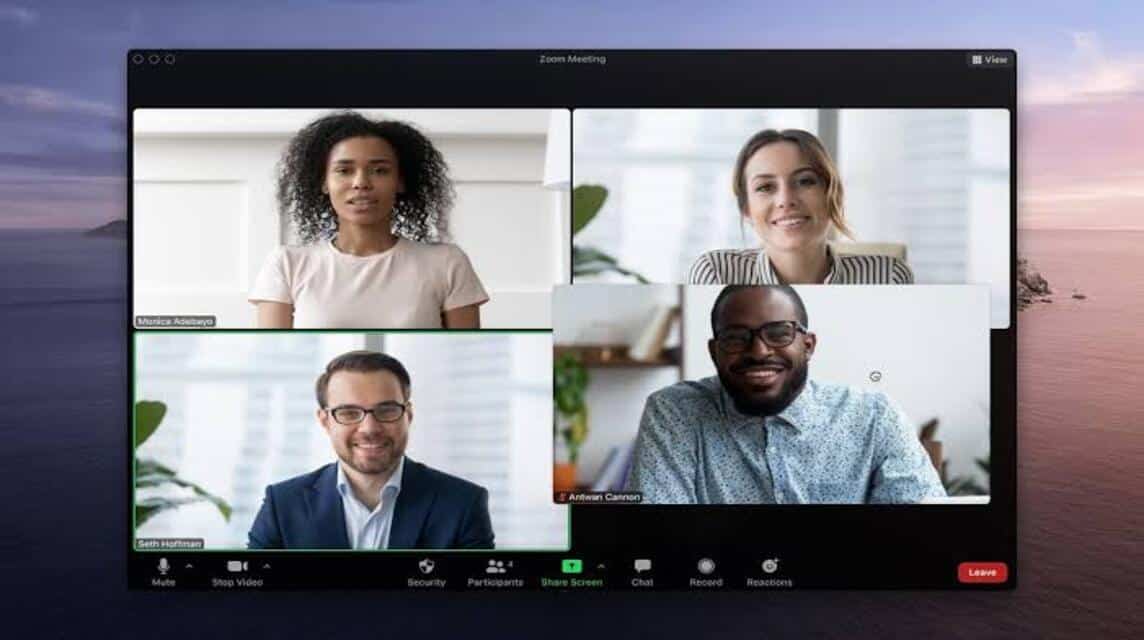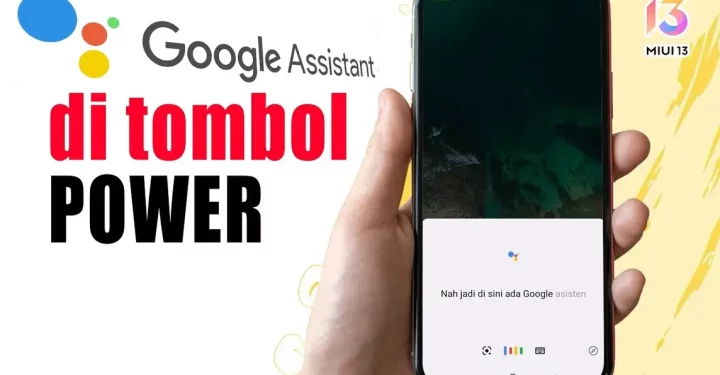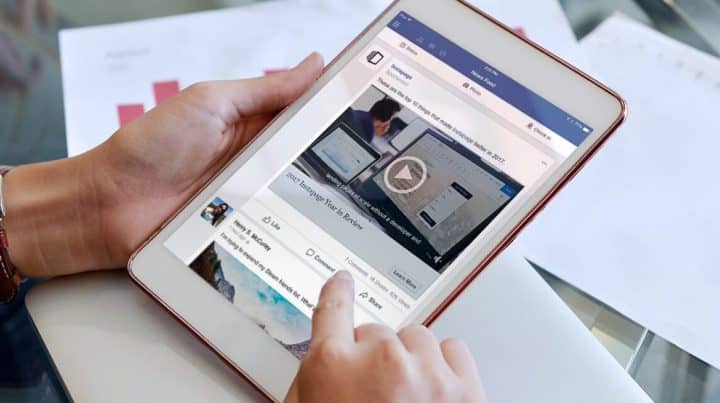Beberapa pengguna Zoom menggunakan Virtual Background agar terlihat menarik. Namun, ada beberapa pengguna yang masih kebingungan dengan cara mengganti background Zoom, terutama di HP.
Memang, semenjak pandemi aplikasi Zoom semakin marak digunakan, apalagi untuk keperluan meeting ataupun webinar.
Namun, hal yang paling menarik digunakan adalah Virtual Background atau sering disebut dengan Background Zoom.
Sebenarnya, Background Zoom ini tak hanya bisa digunakan pada PC/Laptop saja. Tapi bisa digunakan juga di HP, baik Android ataupun iPhone.
Pada artikel kali ini akan membahas seputar cara mengganti background Zoom di HP. Pokoknya, simak artikel ini sampai akhir ya!
Baca juga: Simak! Berikut Kelebihan Hape 5G vs 4G!
Zoom
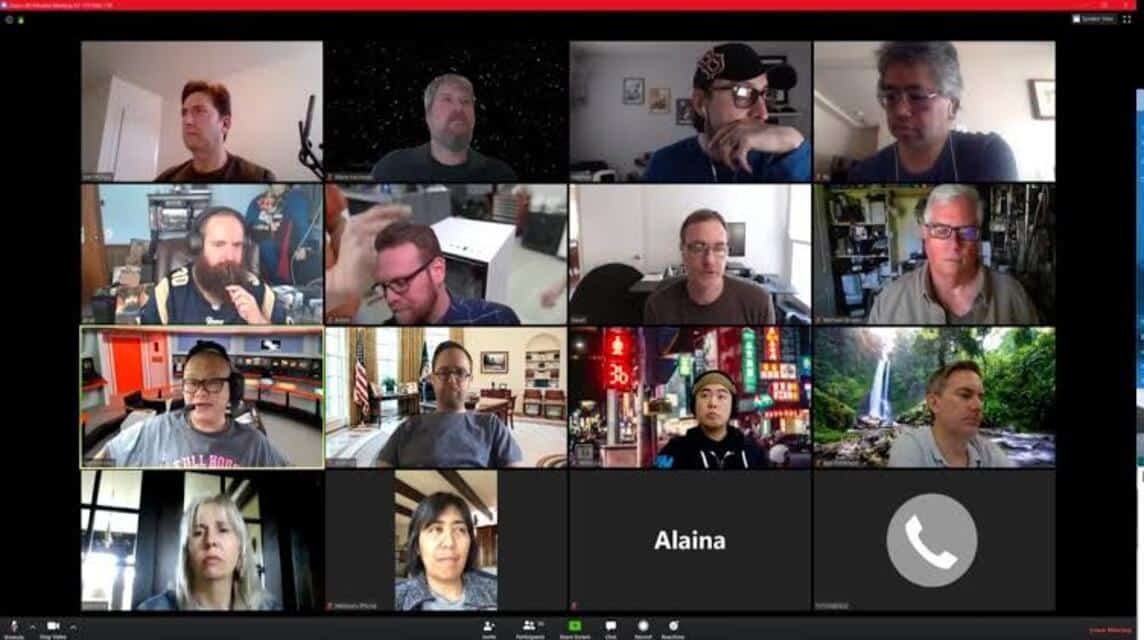
Melansir dari webwise.ie, Zoom merupakan platform konferensi video yang digunakan pada dekstop, komputer ataupun seluler yang menghubungkan para pengguna untuk selalu terhubung secara virtual dalam acara konferensi pers, meeting, webinar hingga obrolan langsung.
Selama pandemi COVID-19, Zoom mengalami peningkatan penggunaan, dimana hampir seluruh jutaan orang di dunia agar selalu terhubung dengan orang lain.
Aplikasi ini dapat digunakan secara gratis, para pengguna bisa memilih menggunakan layanan gratis ataupun bayar.
Untuk pengguna gratis, biasanya memiliki fitur dan penggunaan yang sangat terbatas, pengguna bisa mengundang hingga 100 peserta dan memiliki batas waktu hanya 40 menit setiap pertemuan.
Baca juga: 10+ Aplikasi Smartphone Untuk Mahasiswa, Kamu Harus Punya!
Cara Mengganti Background Zoom di HP
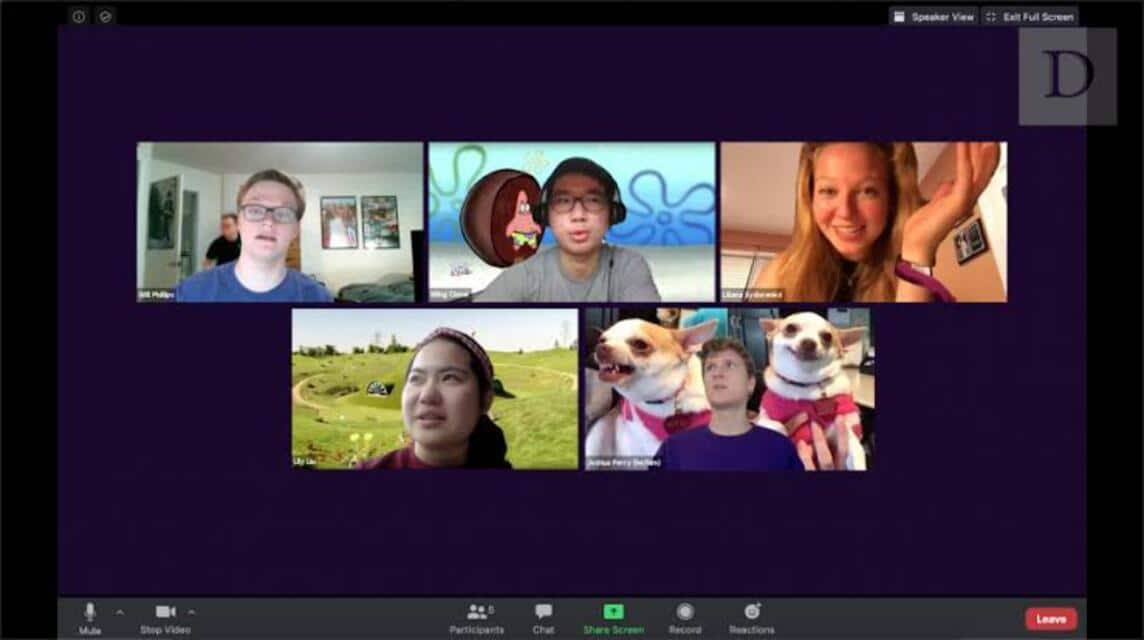
Ada beberapa cara untuk mengganti Virtual Background Zoom di HP, cara ini bisa digunakan untuk Android ataupun iOS yaitu:
- Buka aplikasi Zoom.
- Daftar/Masuk menggunakan akun Zoom.
- Masuk ke Meeting Room di Zoom.
- Pilih ikon Titik Tiga yang bertuliskan ‘Lainnya‘ atau ‘More‘.
- Pilih ‘Latar Belakang dan Filter‘ atau ‘Backgrounds atau Effects‘.
- Pilih Background yang akan digunakan.
- Atau bisa juga, klik ikon ‘+‘ untuk Upload Background baru.
- Nantinya, Background tersebut akan Terpasang Otomatis.
- Klik ‘Tutup‘ atau ‘Close‘ untuk pergi ke halaman meeting.
Baca juga: Mengenal Sistem Operasi Terkini Windows 11
Syarat Background Zoom
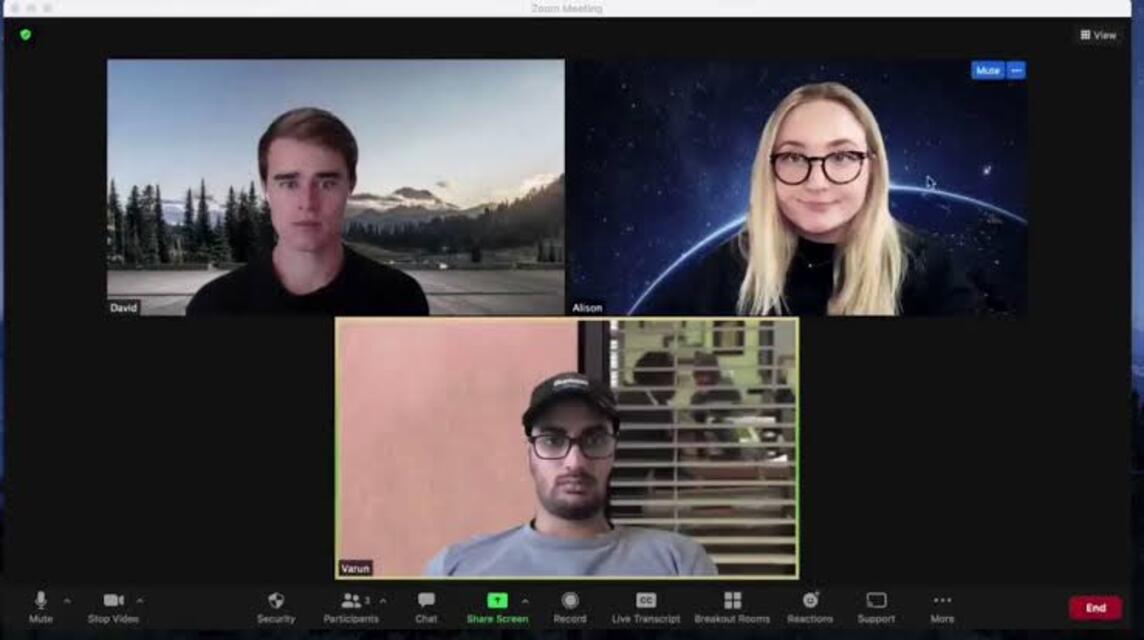
Melansir dari Support Zoom, sebelum menggunakan Virtual Background Zoom, ada beberapa syarat yang harus dipenuhi oleh para pengguna HP yaitu:
Android:
- Aplikasi Zoom versi 5.3.0 keatas.
- Android 8.0 keatas.
- Prosessor arm64 (8 core keataas).
- RAM 3GB keatas.
- GPU:
- Qualcomm Adreno:
- 540 (Snapdragon 835 / Snapdragon SDM835) keatas
- Mali:
- Seri G dengan versi G72 atau terbaru.
- CPU terbaru selain Exynos 9810, Exynos 990, Kirin 980, atau Dimensity 1000.
- Qualcomm Adreno:
- Merek HP yang mendukung:
- Google.
- OnePlus.
- Samsung.
- Oppo.
- Redmi.
- Xiaomi.
- Huawei.
- VIVO.
iOS:
- Aplikasi Zoom versi 5.3.0 ke atas.
- iPhone 8, 8+, X atau model terbaru.
- iPad generasi ke-5 dan ke-6 yang berukuran 9,7 inch.
- iPad generasi ke-7 keatas berukuran 10,2 inch
- iPad Pro.
Baca juga: Cara Melihat RAM HP Android Semua Merek
Nah, itulah informasi seputar cara mengganti background Zoom di HP. Jadi, menurut kamu gimana nih? gampang banget bukan?
Memang terkadang banyak sekali pengguna yang masih merasa bingung dengan caranya. Tetapi, mungkin setelah membaca artikel ini akan lebih sedikit membantumj untuk mengganti backgroundi di HP.
Jangan lupa untuk beli produk digital dan top up game murah dan cepat hanya di VCGamers Marketplace!